
Сьогодні я розповім (для тих хто не знає) що таке QTTabBar і QTAddressBar. або про те як зробити своє життя за улюбленим комп'ютером з ОС Windows трохи легше і зручніше.
QTTabBar і QTAddressBar - це невеликі надбудови для провідника windows які ДУЖЕ розширюють його функціонал.
А тепер зупинимося більш детально на можливостях цих програм.
Оскільки мені не вдалося знайти більш менш докладного опису програм російською мовою, опишу їх своїми словами:
Установка цих програм елементарна, потрібно просто запустити установники QTAddressBar.exe і QTTabBar.exe і слідувати інструкціям.
Після установки потрібно завершити сеанс, після чого в провіднику в меню настройки панелей інструментів з'являться додаткові пункти меню, вибираємо все
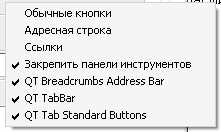
Також для роботи програм під Windows XP потрібно .NET Framework 2.0 або вище.
Клацаємо правою кнопкою мишки на місце, вільне від вкладок і в самому низу вибираємо пункт "Options".
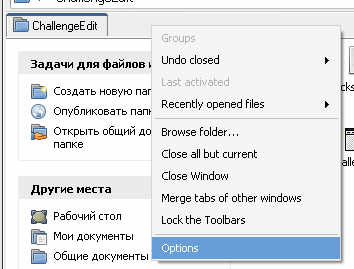
З'явиться віконце налаштувань QTTabBar, вказуємо шлях до файлу Lng_QTTabBar_Russian_1.2.2.xml, тиснемо Ok і закриваємо вікно провідника.
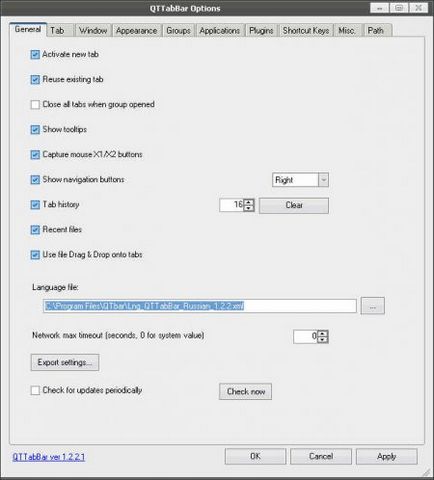
Все, тепер наші програмулінкі на рідній мові
Обидві програми підтримують можливість використання скінів, мають гнучку, навіть дуже, настройку зовнішнього вигляду, так що налаштувати програми "під себе" - справа техніки.
Наприклад щоб налаштувати кнопки панелі іструментів достатньо клікнути на будь-якій іконці панелі правою кнопкою миші, вибрати пункт "Налаштування" і вказати шлях до скину. Там же налаштовується і розташування кнопок.

Можливості цих двох маленьких, але корисних програм насправді дуже широкі, і описати їх все я напевно не зможу, тому що сам більшістю фішок не користуюся
Розповім лише про основні можливості.
Для початку я взагалі відключив усі стандартні пенелі інструментів просто через непотрібність (вони тепер дійсно не приносять користі).
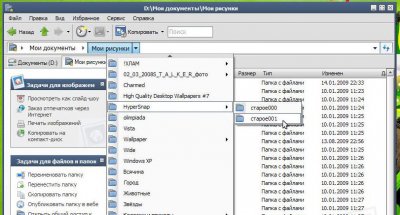
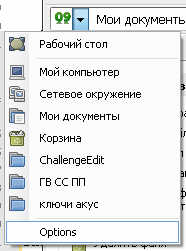
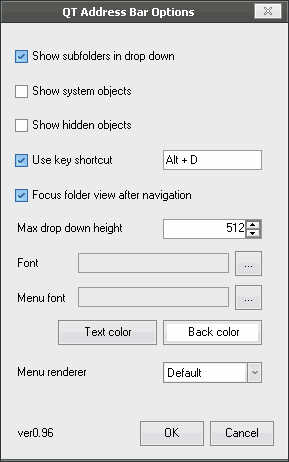
Навіть не знаю з чого почати, все так "смачно"
Перше що ми бачимо це звичайно ж вкладки як в будь-якому поважному сучасному інтернет браузері, тепер нам не доведеться відкривати купу вікон, захаращуючи тим самим весь робочий стіл, досить налаштувати програму так щоб все нові вікна відкривалися у вкладках і всі проблеми вирішені
Виберіть можна клонувати, перемішати, закріплювати, групувати, відправляти повідомлення, упорядковувати (по імені, по шляху, по активності використання). На кожній вкладці при наведенні (або при утриманні Alt) з'являється кнопка закриття (налаштовується в опціях). При кліці на іконку вкладки з'являється дерево каталогів і файлів, що знаходяться в цій вкладці.
Друге що відразу впадає в очі - маленька синя стрілочка. яка з'являється при наведенні мишки на будь-яку папку у вікні провідника. Кількома по ній і Ух ти. бачимо вміст папки у вигляді дерева каталогів, ось це так, тепер щоб дістатися до файлу, що знаходиться в купі підпапок, не обов'язково відкривати їх все. Мало того, при наведенні на текстовий файл ми бачимо його вміст, дуже зручно.
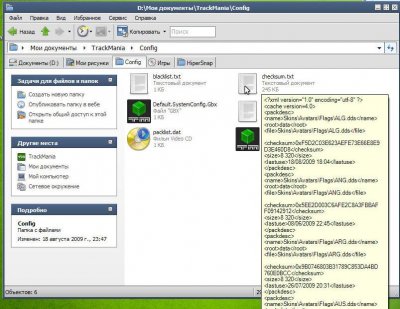
При наведенні на будь-яку картинку ми бачимо цю картинку, навіть анімовані gif рухаються!
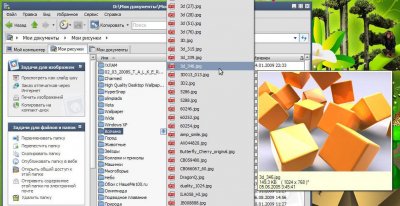
Дуже зручний вбудований фільтр - дрібненько поле для введення тексту в панелі інструментів.
Ось наприклад залазимо в папку sistem32, як швидко знайти потрібний нам файл невідомого типу, якщо там їх близько 2500 штук?
Раніше робили так: Вид> Таблиця, Упорядкувати значки> На ім'я, і шукаємо в ручну наш файл шляхом скролінгу, і не факт що з першої спроби він буде помічений нашим неуважним поглядом.
Тепер же все просто: вводимо частина імені файлу, або його розширення і бачимо тільки ті файли, в яких присутні задані літери, зручно.
Так само в панелі інструментів є така кнопочка як "Копіювати". найцікавіше в ній - можливість скопіювати MD5 або шляху всіх відкритих вкладок, іноді буває дуже корисно.

Ще одна не менш корисна кнопка - "Додатки". При натисканні на неї випадає список додатків, заданих в настройках.
Тобто в опціях програми ми додаємо потрібні нам програми, і замість того щоб пхати купу часто використовуваних програм в меню швидкого запуску, на робочому столі, в меню пуск, ми просто тикаємо на кнопку додатка і вибираємо потрібну програму зі списку, економимо час
Закрили вкладку і не пам'ятаєте яку а її треба знову відкрити?
Не біда, адже є історія вкладок. Причому кількість вкладок в історії налаштовується в опціях
Необхідно кожен раз відкривати дві, п'ять, десять потрібних для роботи вікон?
Ніяких проблем! Досить об'єднати потрібні вкладки в групу і при необхідності вибравши потрібну групу, відкриються всі вкладки цієї групи, знову економимо купу часу.
Забули який файл відкривали?
Тиснемо правою кнопкою на вільне від вкладок місце і вибираємо зі списку недавно відкритих файлів потрібний нам.
Ці дві програми ЗНАЧНО рассшіряют можливості стандартного продніка Windows і координально упрощяют роботу з ним. При це маючи широкий спектр насроек і інтуїтивно зрозумілий інтерфейс. У підсумку ми маємо функціонал провідника багатшими ніж в Vista і отсутствиіе гальм самої Vista.
Вообщем рекомендую всім користувачам Windows XP і Vista.
P.S.
Ну і наостанок смачненьке: Якщо потрібно перейменувати файл, то виділяється ТІЛЬКИ ім'я файлу. розширення не виділяється, дуже зручно.
А щоб змінити вид відображення папок і файлів, досить затиснути Ctrl і покрутити коліщатко мишки (зовсім як в Windows Vista)